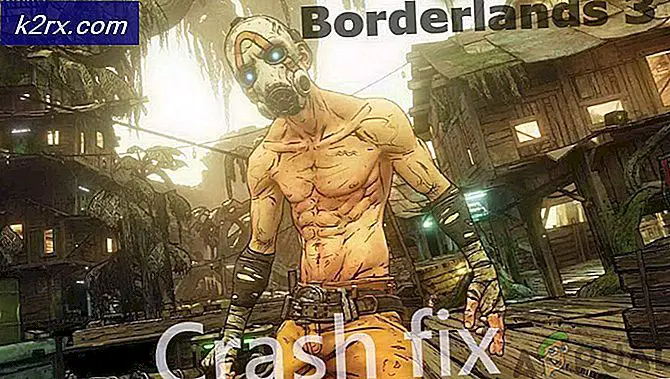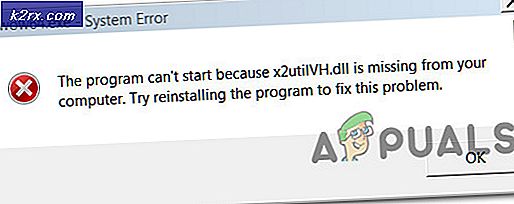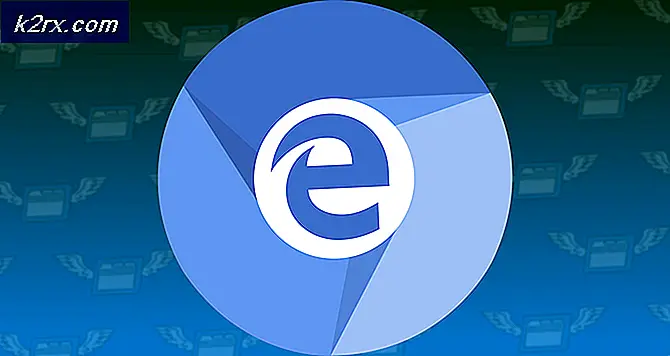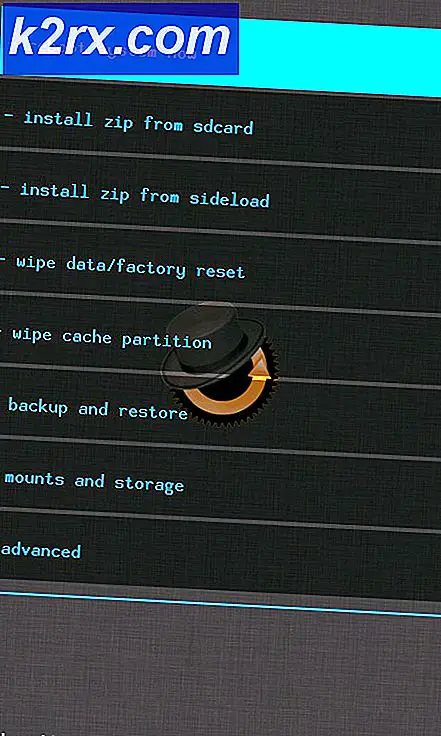วิธีการแปลง FAT32 เป็น NTFS
FAT32 เป็นระบบการจัดรูปแบบที่ระบบปฏิบัติการใช้ก่อน Windows XP ระบบนี้รองรับพาร์ติชั่นแต่ละพาร์ติชั่นสูงสุด 32GB บนไดรฟ์ USB อย่างไรก็ตามสามารถจัดเก็บไฟล์แต่ละไฟล์ที่มีขนาดน้อยกว่า 4GB เท่านั้น นอกจากนี้ระบบ FAT32 ยังมีความปลอดภัยน้อยกว่ามากเนื่องจากการเปลี่ยนแปลงที่เกิดขึ้นกับไดรฟ์ไม่ได้ถูกบันทึกไว้ในระบบประเภทนี้และหากเกิดการหยุดชะงักที่ไม่คาดคิดระหว่างกระบวนการไดรฟ์ทั้งหมดจะต้องได้รับการซ่อมแซมเพื่อให้สามารถทำงานได้อย่างถูกต้อง .
ในทางกลับกัน NTFS เป็นรูปแบบการจัดเก็บข้อมูลที่ทันสมัยกว่า NTFS มีขีด จำกัด ในการจัดเก็บตามทฤษฎีมากขึ้นและไม่มีการ จำกัด ขนาดของไฟล์แต่ละไฟล์ซึ่งหมายความว่าคุณสามารถไฟล์ขนาดใหญ่ได้หากมีพื้นที่ว่างในไดรฟ์ ดังนั้นรูปแบบ NTFS จึงดีกว่ารูปแบบ FAT32 มาก ในบทความนี้เราจะสอนวิธีที่ง่ายที่สุดในการแปลงไดรฟ์ FAT32 เป็น NTFS
วิธีการแปลง FAT32 เป็น NTFS
แม้ว่า NTFS จะเป็นรูปแบบที่ดีกว่า แต่ผู้ผลิตบางรายยังคงฟอร์แมตไดรฟ์ในระบบ FAT32 สิ่งนี้สามารถเปลี่ยนแปลงได้อย่างง่ายดายโดยใช้ระบบปฏิบัติการ Windows หรือ MAC ของคุณ ในการแปลง FAT32 เป็น NTFS ให้ทำตามคำแนะนำด้านล่าง:
สำหรับ Windows:
- ตรวจสอบให้แน่ใจว่า การสำรองข้อมูล ข้อมูลทั้งหมดบนไดรฟ์ USB ที่จะแปลง ข้อมูลทั้งหมดในไดรฟ์จะสูญหายระหว่างกระบวนการฟอร์แมต
- เสียบ ในไดรฟ์ USB เข้ากับพอร์ตและ รอ เพื่อให้เป็นที่รู้จัก
- คลิก บน "Windows สำรวจ"และจากนั้นบน"นี้ พีซี” จากบานหน้าต่างด้านซ้าย
- ขวา–คลิก บน ชื่อ ของ ยูเอสบี ไดรฟ์ ที่คุณเพิ่งเสียบ
- เลือก “รูปแบบ” จากรายการตัวเลือก
- คลิก บน "ไฟล์ ระบบ” แบบเลื่อนลงและเลือก“NTFS” จากเมนูแบบเลื่อนลง
- ตรวจสอบ ที่“ด่วน รูปแบบ” แล้วคลิกที่ปุ่ม“เริ่ม” ตัวเลือก
- รอ เพื่อให้กระบวนการจัดรูปแบบเสร็จสมบูรณ์
สำหรับ MacOS:
MacOS จำเป็นต้องติดตั้งไดรเวอร์พิเศษเพื่อรองรับระบบไฟล์ NTFS ในการแปลงเป็น NTFS บนเครื่อง Mac:
- ดาวน์โหลด และติดตั้งไดรเวอร์นี้บน MacOS ของคุณก่อนดำเนินการต่อ
- เสียบ ในไดรฟ์ USB ที่ต้องฟอร์แมต
- คลิก บน "Finder” หน้าต่างและ เลือก “แอพพลิเคชั่น” จากบานหน้าต่างด้านซ้าย
- เลื่อน ลง และ สองเท่า คลิก บน "ยูทิลิตี้” โฟลเดอร์
- เลือก “ดิสก์ ยูทิลิตี้” จากรายการและ สองเท่า คลิก กับมัน
- เลือก ชื่อของ ยูเอสบี ขับรถจาก ซ้าย บานหน้าต่าง.
- คลิก บน "รูปแบบ” แบบเลื่อนลงและเลือก“Windows NT ไฟล์ ระบบ (NTFS–3G)” จากรายการ
- คลิก บน "ลบ” แล้ว เลือก “ลบ” ในข้อความเตือน
- รอ เพื่อให้กระบวนการจัดรูปแบบเสร็จสมบูรณ์